Клавиши за лаптопи Mac
Преди да започнете
Важно
Почистете старателно клавиатурата със сгъстен въздух, преди да смените липсващо капаче на клавиш или капаче на клавиш, който не реагира. Ако почистването не разреши проблема, прочетете нататък, за да:
Идентифицирате частите на клавиша, като прегледате разглобения изглед по-долу
Съберете необходимите инструменти
Идентифицирате дизайна на вашата клавиатура
Идентифицирате кой тип клавиш заменяте
Определете по време на процедурата по отстраняване на капаче на клавиш дали трябва също да смените ножичния механизъм на клавиша
Разглобен изглед на клавиш
Капаче на клавиш (1)
Фиксатори (2)
Панти (3)
Ножични пинове (4)
Ножичен механизъм (5)
Ножични пинове (6)
Метални куки (горни) (7)
Метални куки (долни) (8)
Купол (9)

Инструменти
Сгъстен въздух
Антистатични пинсети
Инструменти за капачета на клавиши (някои капачета със свързваща шина изискват два инструмента за капачета, за да бъдат отстранени)
Кърпа за полиране от микротери
Клещи тип „човки“
Найлонова сонда (черен стик)
Предварително изрязани залепващи ленти (1x0,5)
Предварително изрязани залепващи ленти (1x1)
Внимание
Лепилото върху предварително изрязаните залепващи ленти, които ще използвате, за да отстранявате капачетата на клавиши, е много силно. Ако случайно поставите инструмента за капаче на клавиша върху грешното капаче на клавиш, трябва да отстраните и смените това капаче на клавиш.
Залепващата лента може да се използва само веднъж. Трябва да смените залепващата лента при всяко сваляне на капаче на клавиш.
Винаги заменяйте с ново капачето на клавиш, което сте свалили. Не използвайте повторно капачета на клавиши.
Осъществете лек натиск върху капачето на клавиш, за да активирате лепилото. Не огъвайте горния корпус, когато натискате инструмента за капаче на клавиш върху капачето на клавиша.
Ако подмяната на капачето на клавиш не разреши проблема, сменете горния корпус.
Важно
Преди да сменяте капаче на клавиш, проверете ножичния механизъм, купола и металните куки в гнездото на капачето на клавиша.
Уверете се, че ножичният механизъм е монтиран в гнездото на капачето на клавиша. Ако не е, монтирайте резервен ножичен механизъм.
Използвайте черния стик, за да придвижите леко ножичния механизъм нагоре и надолу (1). Проверете дали ножичният механизъм се движи лесно и лежи хоризонтално, когато бъде освободен. Ако това не е така, сменете ножичния механизъм.
Натиснете и освободете купола (2) – той трябва да се върне обратно нагоре. Ако куполът е повреден или не е центриран, сменете горния корпус.
Ако долната кука е огъната (3), опитайте се да я огънете обратно до ъгъл от 90 градуса.
Ако горната кука е огъната (4), използвайте клещи тип „човки“, за да я изправите.
Ако някоя долна или горна кука е счупена или огъната непоправимо, сменете горния корпус.


Идентификация на клавиатурата
Идентифицирайте дизайна на вашата клавиатура, като сравните клавиша за връщане на вашия лаптоп със следните изображения:
ANSI 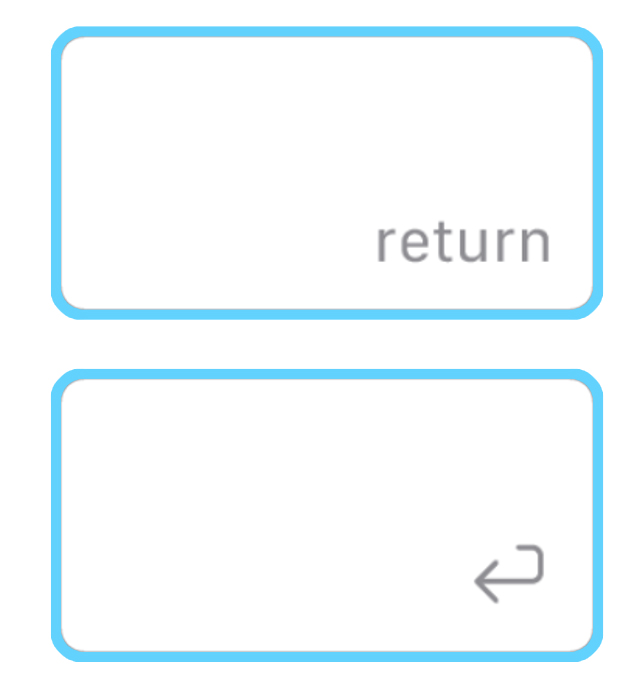 | ISO 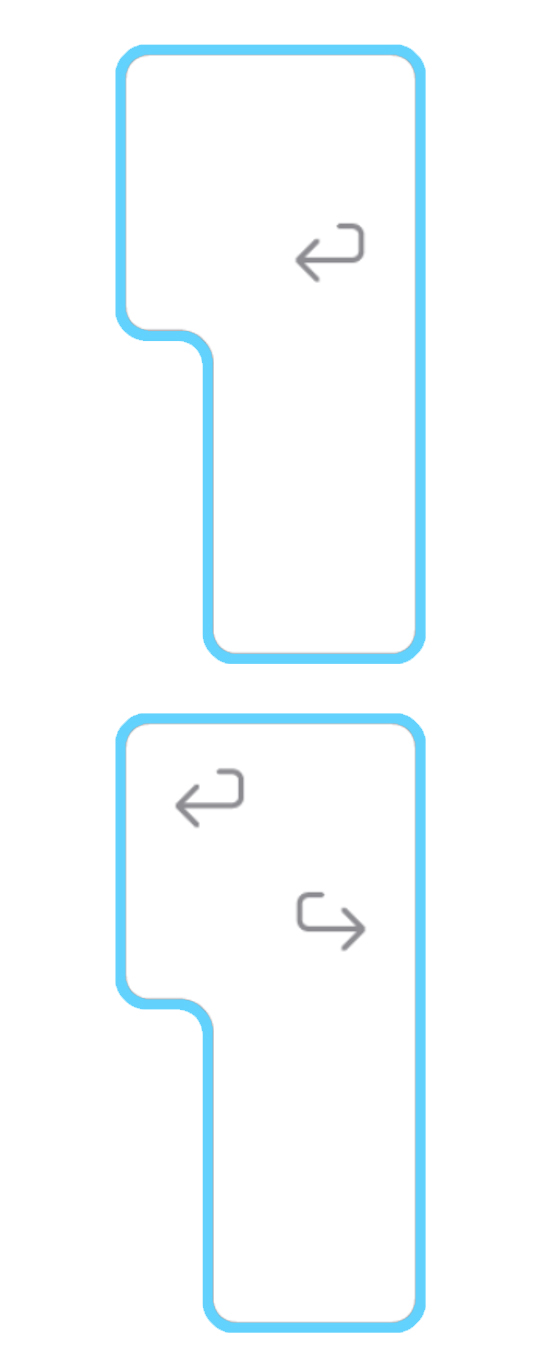 | JIS 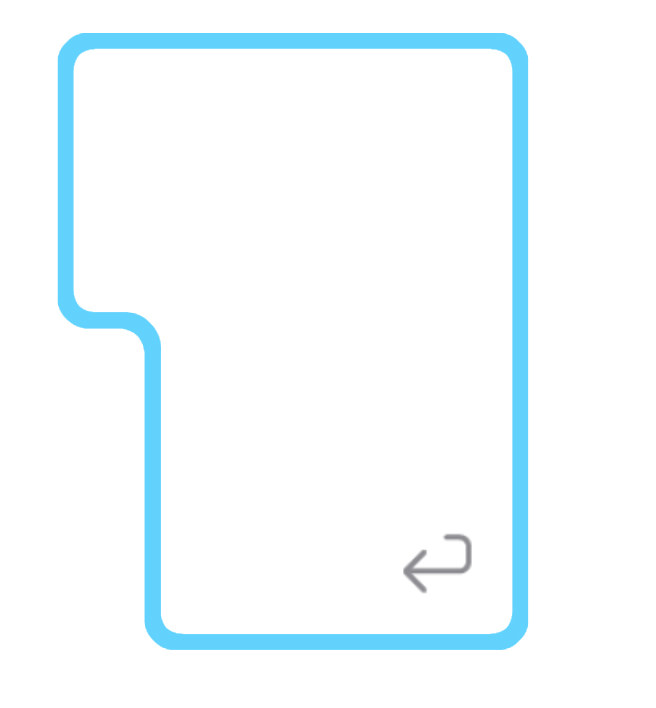 |
Идентификация на клавиши
Идентифицирайте какъв тип клавиш замествате, отидете на съответната свързана статия и се уверете, че се позовавате на правилната информация за модела на вашия лаптоп.



